【查看python安装成功的命令 Python的运行命令了解】01.查看电脑的操作系统,在【计算机】-【属性】中查看自己是32位还是64位操作系统
02.打开官网地址,下载对应的版本:
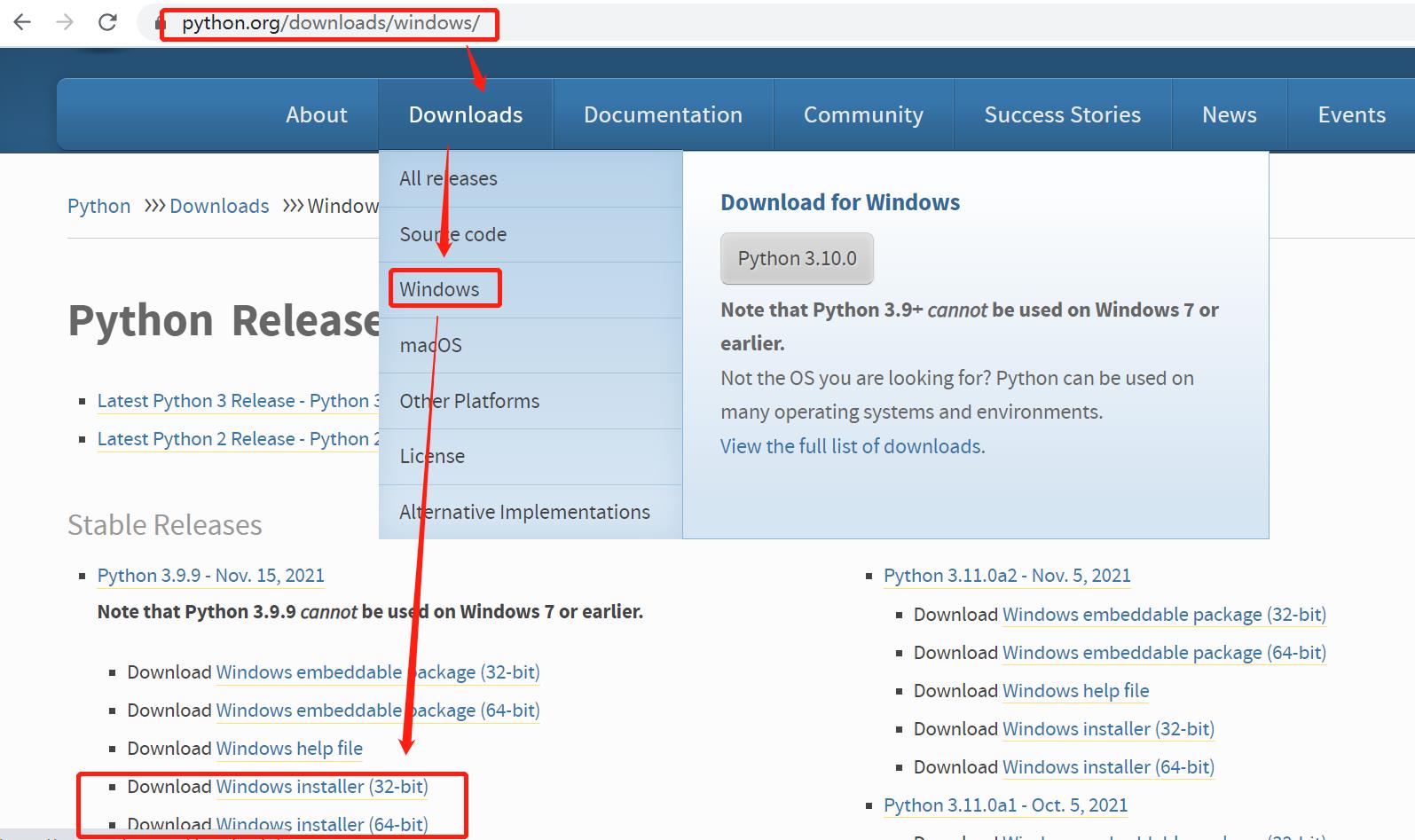
文章插图
03.双击下载的程序

文章插图
04.勾选Add Python * to PATH,将Python解释器路径添加到PATH环境变量中 。选择自定义安装
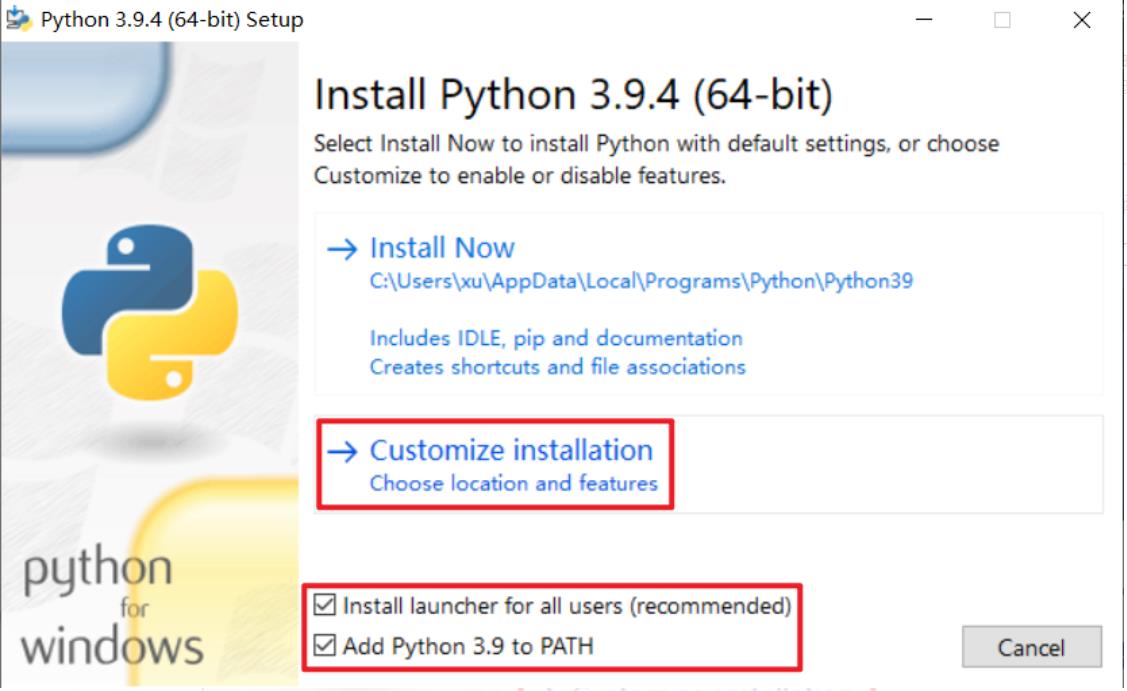
文章插图
05.全部选择,然后点击next
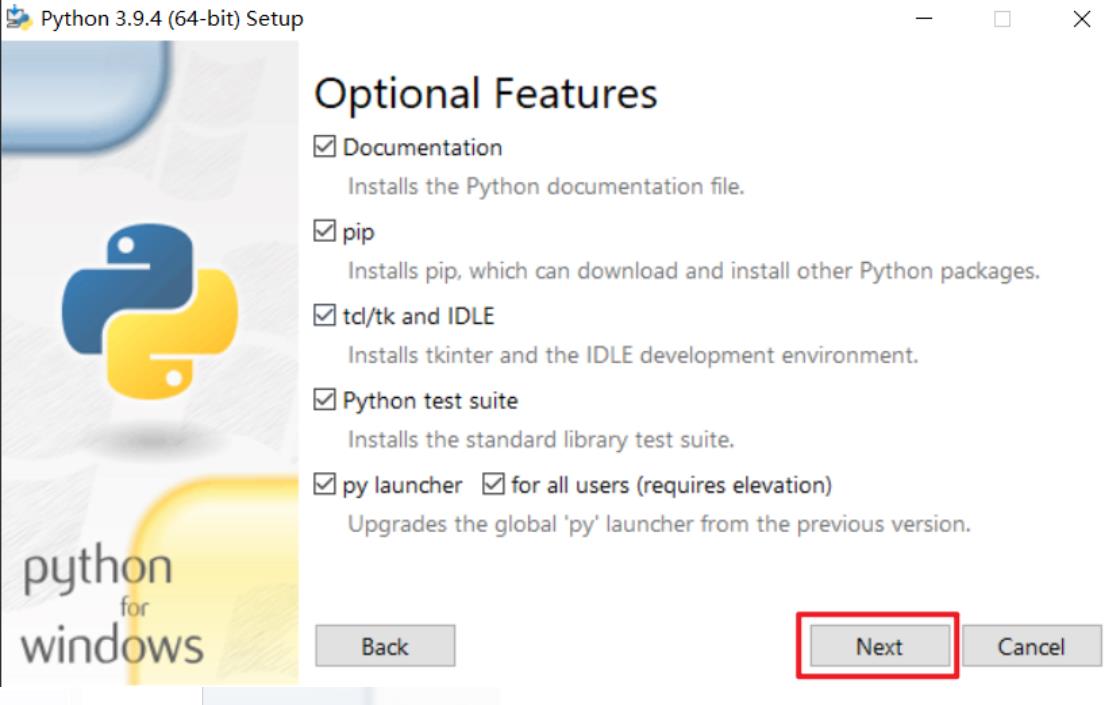
文章插图
06.勾选Install for all users,选择安装路径,点击install
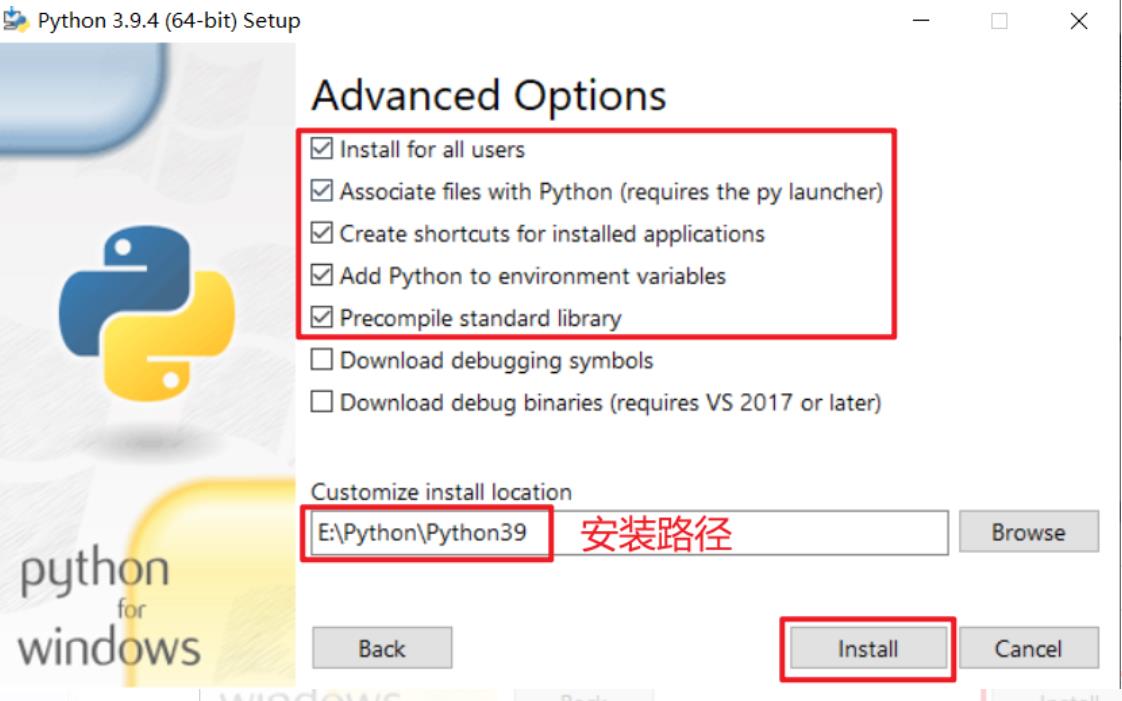
文章插图
07,安装中…
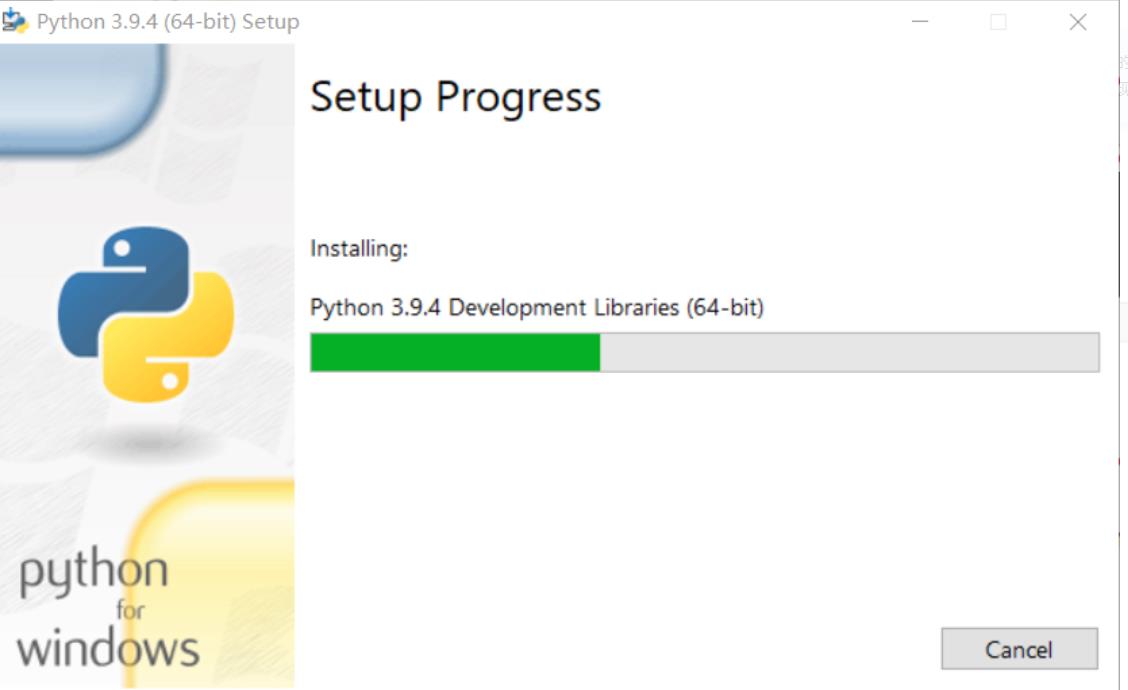
文章插图
08.安装完成 , 点击close
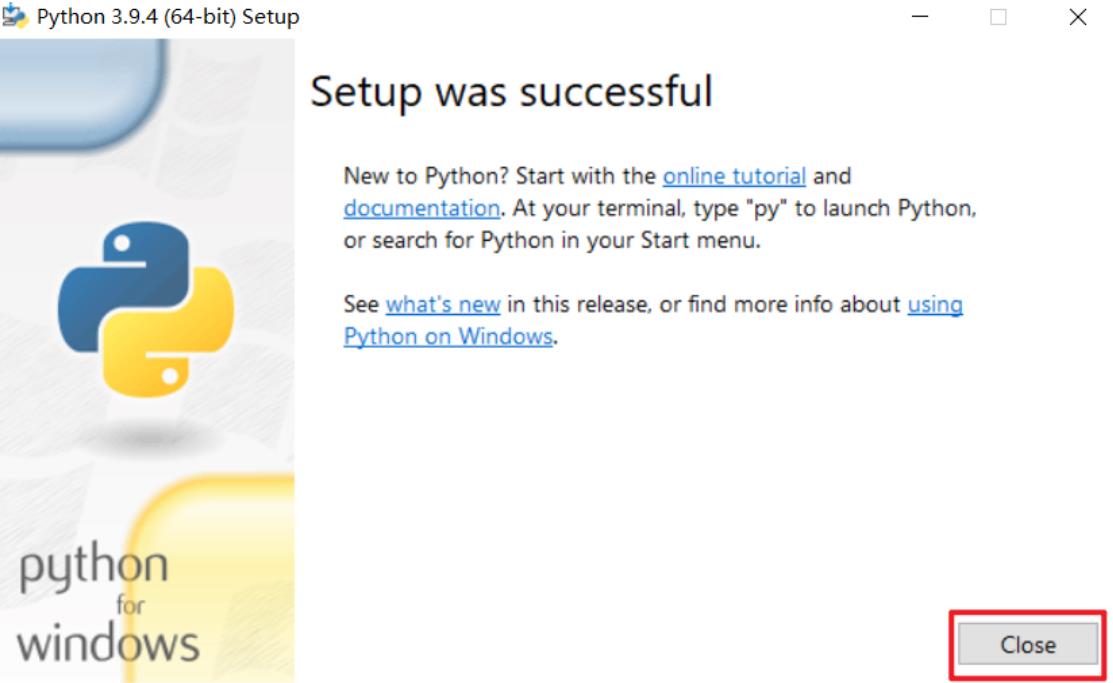
文章插图
09.验证是否安装 成功:Win + R,输入cmd,打开命令行,输入命令:python -V,显示Python版本 , 即安装成功
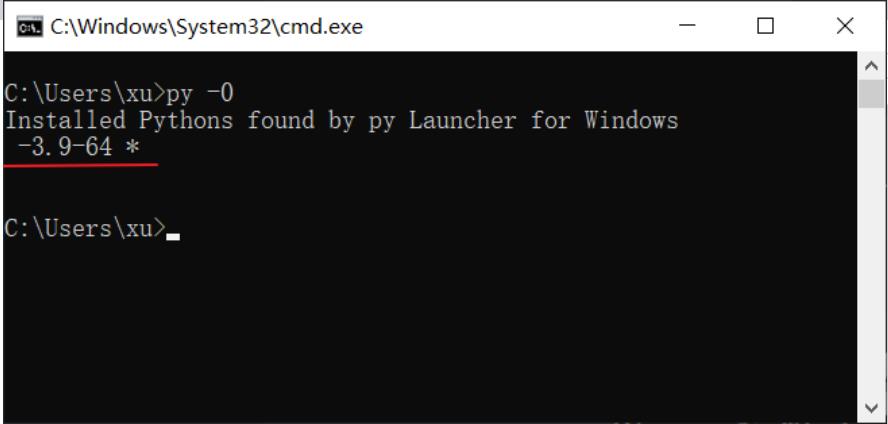
文章插图
10.检查系统环境变量PATH ,计算机-属性-高级系统设置-环境变量,在系统变量下找到PATH ,点击编辑,查看系统变量path下存在python的相关路径
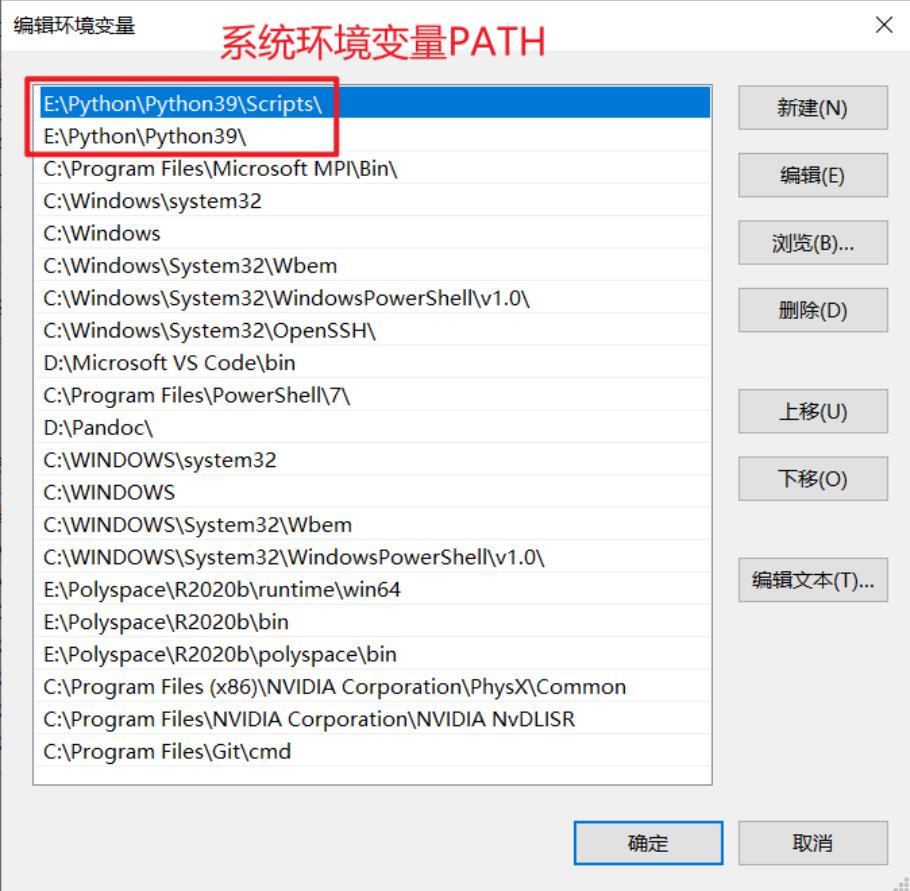
文章插图
- linux查找命令有哪些 linux查看目录位置命令讲解
- 查看qq截图保存位置的方法 电脑qq截图保存在哪里了
- 手提电脑功率一般多大 如何查看笔记本实时功耗
- ietab插件怎么安装免费 ie浏览器添加第三方插件
- 如何查看隐藏的文件夹 电脑文件夹的查看方式
- win11子系统有什么用 有关win11子系统安装教程
- dmg文件是什么意思 苹果手机安装dmg文件的步骤
- ie浏览器安装包怎么删除 ie浏览器彻底卸载的过程
- linux系统怎么安装应用 linux安装软件包的命令
- 苹果电脑如何安装字体到ps 关于苹果手机安装字体教程
